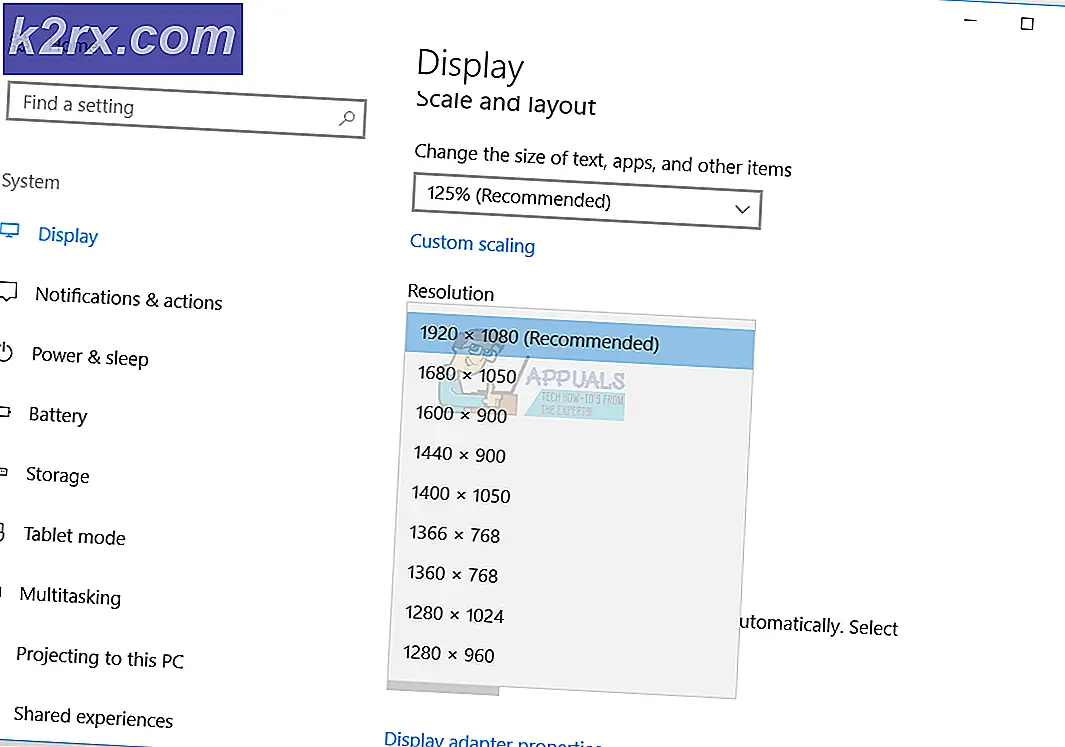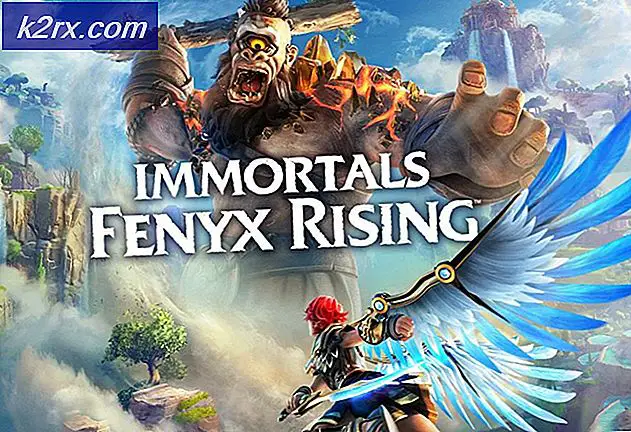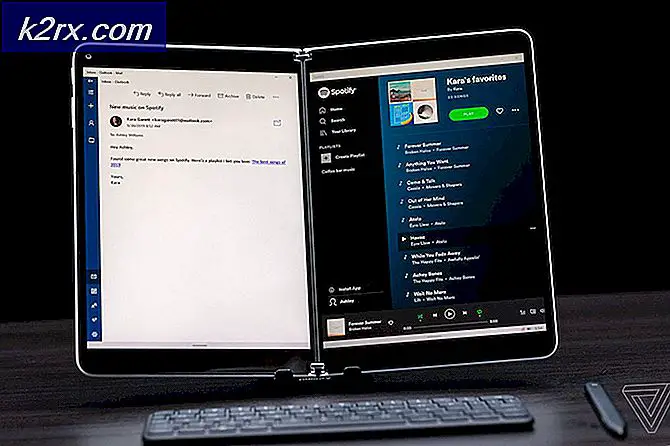Fiks: Høy bruk av RdrCEF.exe
Noen brukere har nådd oss med spørsmål om RdrCEF.exe- prosessen. Fra det vi samle, er kjøringen ofte knyttet til stoppede jobber og programfeil popup-vinduer. Mesteparten av tiden vil feil utløst av RdrCEF.exe- prosessen overgå når brukeren åpner Acrobat Reader .
Andre brukere rapporterer unormal CPU-bruk av RdrCEF.exe. Selv om RdrCEF.exe- prosessen er mest sannsynlig ekte, kan det bidra til å undersøke om en malwareinfeksjon hvis du ser at prosessen hele tiden spiser en stor del av systemets ressurser.
Hva er RdrCEF.exe?
Den legitime RdrCEF.exe er en standardkomponent av Adobe Acrobat Reader . I utgangspunktet er RdrCEF.exe- prosessen oppdraget med å håndtere de fleste sky-tilkoblingsfunksjonene. Men for de fleste brukere er prosessen hovedsakelig opptatt av å holde en åpen kanal med AWS-serverne.
Husk at prosessen ikke er kritisk for Windows-funksjonen, og fjerningen vil ikke ha noen konsekvenser for operativsystemet til brukeren.
Potensiell sikkerhetsrisiko?
Noen sikkerhetssuiter, inkludert Malwarebytes, er kjent for å avhende kjøringen RdrCEF.exe i kjeller for å være en trojansk agent. Selv om de fleste av disse tilfellene viste seg å være falske positive, er det viktig å sørge for at du faktisk håndterer en ekte kjørbar.
Den raskeste måten å sikre på dette er å se plasseringen av RdrCEF.exe. For å gjøre dette, åpne Oppgavebehandling (Ctrl + Shift + Esc) og finn RdrCEF.exe prosessen. Når du gjør det, høyreklikk på det og velg Åpne filliste. Hvis det avslørte stedet er annerledes enn C: \ Program Files (x86) \ Adobe \ Acrobat Reader DC \ Reader \ AcroCEF \ RdrCEF.exe, er det stor sjanse for at du har en malwareinfeksjon.
Hvis du mistenker en virusinfeksjon, anbefaler vi sterkt at du skanner systemet med en kraftig malware-fjerner. Hvis du ikke har en sikkerhetsskanner allerede installert, kan du følge vår grundige artikkel ( her ) ved å bruke Malwarebytes for å fjerne virus fra systemet.
Fiksingsfeil knyttet til RdrCEF.exe
Når du har funnet ut at RdrCEF.exe er ekte, kan du trygt feilsøke for å eliminere feilen forårsaket av Adobe Reader kjørbar.
I tilfelle at RdrCEF.exe har sluttet å virke eller feil i Adobe Reader- programfeil (RdrCEF.exe), kan du feilsøke med de to metodene nedenfor. Følgende reparasjoner kan også vise seg å være effektive hvis du ser unormal CPU og RAM-bruk av RdrCEF.exe hvis problemet kommer fra en feilaktig prosess.
Metode 1: Omdøpe RdrCEF.exe og RdlServicesUpdater.exe
Enkelte brukere har fjernet hvilken som helst popup- / feilmelding knyttet til RdrCEF.exe ved å omdøpe to kjørbare som er plassert i installasjonsstedet for Acrobat Reader.
Som det viser seg, omdøper RdrCEF.exe og RdlServicesUpdater.exe vil tvinge klienten til å lage nye og sunne eksekverbare filer som ikke vil produsere den samme feilen. Her er en rask guide til hvordan du gjør dette:
PRO TIPS: Hvis problemet er med datamaskinen eller en bærbar PC / notatbok, bør du prøve å bruke Reimage Plus-programvaren som kan skanne arkiver og erstatte skadede og manglende filer. Dette fungerer i de fleste tilfeller der problemet er oppstått på grunn av systemkorrupsjon. Du kan laste ned Reimage Plus ved å klikke her- Pass på at Acrobat Reader er helt lukket. Kontroller også oppgavelinjen for enhver åpnet prosess.
- Naviger til plasseringen av Acrobat Reader . Som standard er mappen plassert i C: \ Program Files (x86) \ Adobe \ Acrobat Reader DC \ Reader \ AcroCEF.
- Der bør du kunne se to kjørbare filer: RdrCEF.exe og RdlServicesUpdater.exe. Høyreklikk på hver av dem og velg Gi nytt navn . Gi nytt navn til begge kjørbarhetene til slutt med _old og trykk Enter for å lagre endringene dine.
- Start Adobe Reader på nytt for å tvinge den til å gjenskape de to filene. Hvis alt går bra, bør du ikke lenger bli plaget av feilene som er forbundet med RdrCEF.exe.
Metode 2: Oppdater til den nyeste Acrobat Reader-versjonen
Problemet som forårsaket at Acrobat Reader krasjer med RdrCEF.exe, har sluttet å fungere, har blitt adressert av Adobe i ulterior releases som begynner med oppdateringen utgitt 12. juli 2016.
Hvis du er i stand til å åpne Acrobat Reader, går du til Hjelp og klikker på Søk etter oppdateringer for å be klienten om å oppdatere seg til den nyeste versjonen.
I tilfelle feilen utløses før klienten åpnes (hindrer deg fra å få tilgang til hjelpemenyen), må du ta en annen rute. Start med å avinstallere den nåværende versjonen av Adobe Reader fra datamaskinen. For å gjøre dette, åpne et kjørevindu ( Windows-tast + R ), skriv appwiz.cpl og trykk Enter for å åpne Programmer og funksjoner .
I Programmer og funksjoner blar du gjennom programlisten og avinstallerer din nåværende versjon av Adobe Acrobat Reader ved å høyreklikke på den og velge Avinstaller.
Når pakken er avinstallert, kan du besøke det offisielle nedlastingssenteret for Acrobat Reader ( her ) og laste ned den nyeste versjonen. Hvis du vil unngå sikkerhetsbloatware, må du fjerne merket for de to boksene under Valgfrie tilbud før du trykker på Installer nå- knappen.
Når nedlastingen er fullført, åpner du det pakkede installasjonsprogrammet og følger instruksjonene på skjermen for å installere Adobe Acrobat Reader på systemet.
PRO TIPS: Hvis problemet er med datamaskinen eller en bærbar PC / notatbok, bør du prøve å bruke Reimage Plus-programvaren som kan skanne arkiver og erstatte skadede og manglende filer. Dette fungerer i de fleste tilfeller der problemet er oppstått på grunn av systemkorrupsjon. Du kan laste ned Reimage Plus ved å klikke her